Se hai riscontrato il codice errore 0x80246008 durante l’aggiornamento di Windows, non preoccuparti, non sei solo. Questo errore può essere frustrante, ma fortunatamente ci sono diverse soluzioni che puoi provare per risolverlo. In questo post, ti guideremo passo dopo passo attraverso i metodi più comuni per risolvere il codice errore 0x80246008 di Windows Update. Segui le istruzioni qui di seguito e potrai riprendere l’aggiornamento del tuo sistema operativo senza problemi.
Come risolvere il codice errore 0x80246008 di Windows Update in pochi passaggi
Il codice di errore 0x80246008 di Windows Update si verifica quando il servizio di Windows Update non è in grado di connettersi al server di aggiornamento o quando ci sono problemi con i file di sistema. Ecco come risolvere questo problema:
- Verifica la connessione internet:
- Riavvia il servizio di Windows Update: premi il tasto Windows + R sulla tastiera, digita “services.msc” e premi Invio. Nella finestra dei Servizi, cerca il servizio di Windows Update, fai clic destro su di esso e seleziona “Riavvia”.
- Ripristina i file di sistema: apri il Prompt dei comandi come amministratore e digita il comando “sfc /scannow” seguito da Invio. Questo comando verificherà e riparerà eventuali file di sistema danneggiati.
- Pulisci la cache di Windows Update: apri il Prompt dei comandi come amministratore e digita i comandi seguenti uno alla volta, premendo Invio dopo ciascuno di essi:
- net stop wuauserv
- net stop cryptSvc
- net stop bits
- net stop msiserver
- ren C:WindowsSoftwareDistribution SoftwareDistribution.old
- ren C:WindowsSystem32catroot2 catroot2.old
- net start wuauserv
- net start cryptSvc
- net start bits
- net start msiserver
- Esegui lo strumento di risoluzione dei problemi di Windows Update: vai a Impostazioni > Aggiornamento e sicurezza > Risoluzione dei problemi e seleziona “Windows Update” nella lista. Segui le istruzioni per eseguire lo strumento di risoluzione dei problemi di Windows Update.
- Aggiorna manualmente gli aggiornamenti: se le soluzioni precedenti non hanno risolto il problema, puoi provare a scaricare e installare manualmente gli aggiornamenti dal sito web ufficiale di Microsoft.
Se volete continuare a leggere questo post su "[page_title]" cliccate sul pulsante "Mostra tutti" e potrete leggere il resto del contenuto gratuitamente. ebstomasborba.pt è un sito specializzato in Tecnologia, Notizie, Giochi e molti altri argomenti che potrebbero interessarvi. Se desiderate leggere altre informazioni simili a [page_title], continuate a navigare sul web e iscrivetevi alle notifiche del blog per non perdere le ultime novità.
assicurati di avere una connessione internet stabile e funzionante.

Problema con il codice errore 0x80246008 di Windows Update? Ecco come risolverlo
Il codice di errore 0x80246008 di Windows Update può essere risolto seguendo questi passaggi:
- Verifica la connessione internet:
- Riavvia il servizio di Windows Update: apri il Prompt dei comandi come amministratore e digita il comando “net stop wuauserv” seguito da Invio. Successivamente, digita “net start wuauserv” e premi Invio per riavviare il servizio di Windows Update.
- Pulisci la cache di Windows Update: apri il Prompt dei comandi come amministratore e digita i comandi seguenti uno alla volta, premendo Invio dopo ciascuno di essi:
- net stop wuauserv
- net stop cryptSvc
- net stop bits
- net stop msiserver
- ren C:WindowsSoftwareDistribution SoftwareDistribution.old
- ren C:WindowsSystem32catroot2 catroot2.old
- net start wuauserv
- net start cryptSvc
- net start bits
- net start msiserver
- Disabilita temporaneamente il software antivirus e il firewall: potrebbe essere che il software antivirus o il firewall bloccano l’accesso di Windows Update al server di aggiornamento. Prova a disabilitarli temporaneamente e riprova l’aggiornamento.
- Esegui lo strumento di risoluzione dei problemi di Windows Update: vai a Impostazioni > Aggiornamento e sicurezza > Risoluzione dei problemi e seleziona “Windows Update” nella lista. Segui le istruzioni per eseguire lo strumento di risoluzione dei problemi di Windows Update.
- Aggiorna manualmente gli aggiornamenti: se tutte le soluzioni precedenti non hanno risolto il problema, puoi provare a scaricare e installare manualmente gli aggiornamenti dal sito web ufficiale di Microsoft.
assicurati che la connessione internet sia stabile e funzionante.
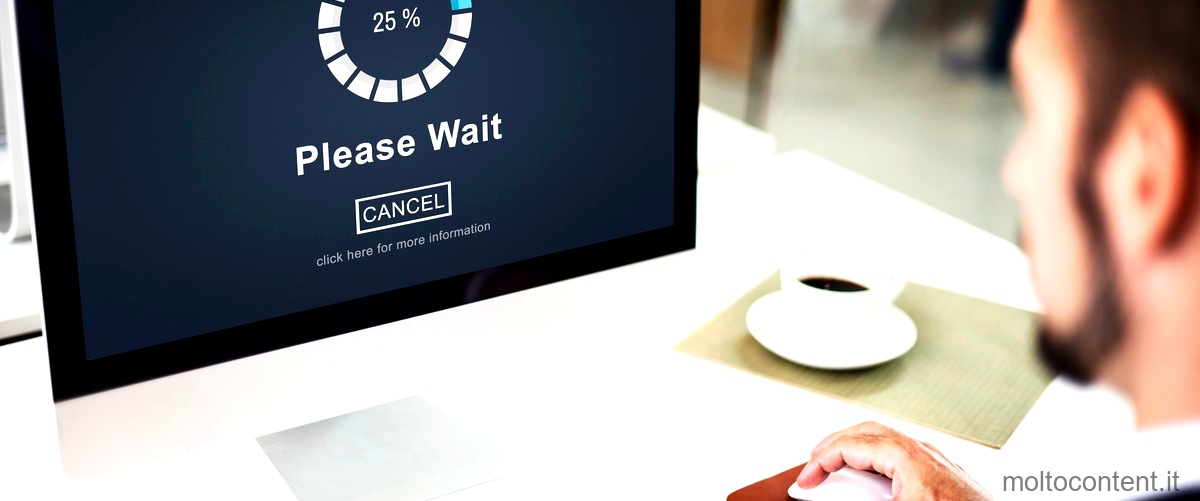
Risolvi il codice errore 0x80246008 di Windows Update facilmente con questi consigli
Se stai riscontrando il codice di errore 0x80246008 di Windows Update, ecco alcuni consigli utili per risolvere il problema:
- Verifica la connessione internet:
- Riavvia il servizio di Windows Update: apri il Prompt dei comandi come amministratore e digita il comando “net stop wuauserv” seguito da Invio. Successivamente, digita “net start wuauserv” e premi Invio per riavviare il servizio di Windows Update.
- Pulisci la cache di Windows Update: apri il Prompt dei comandi come amministratore e digita i comandi seguenti uno alla volta, premendo Invio dopo ciascuno di essi:
- net stop wuauserv
- net stop cryptSvc
- net stop bits
- net stop msiserver
- ren C:WindowsSoftwareDistribution SoftwareDistribution.old
- ren C:WindowsSystem32catroot2 catroot2.old
- net start wuauserv
- net start cryptSvc
- net start bits
- net start msiserver
- Disabilita temporaneamente il software antivirus e il firewall: potrebbe essere che il software antivirus o il firewall bloccano l’accesso di Windows Update al server di aggiornamento. Prova a disabilitarli temporaneamente e riprova l’aggiornamento.
- Esegui lo strumento di risoluzione dei problemi di Windows Update: vai a Impostazioni > Aggiornamento e sicurezza > Risoluzione dei problemi e seleziona “Windows Update” nella lista. Segui le istruzioni per eseguire lo strumento di risoluzione dei problemi di Windows Update.
- Aggiorna manualmente gli aggiornamenti: se tutte le soluzioni precedenti non hanno risolto il problema, puoi provare a scaricare e installare manualmente gli aggiornamenti dal sito web ufficiale di Microsoft.
assicurati di avere una connessione internet stabile e funzionante.
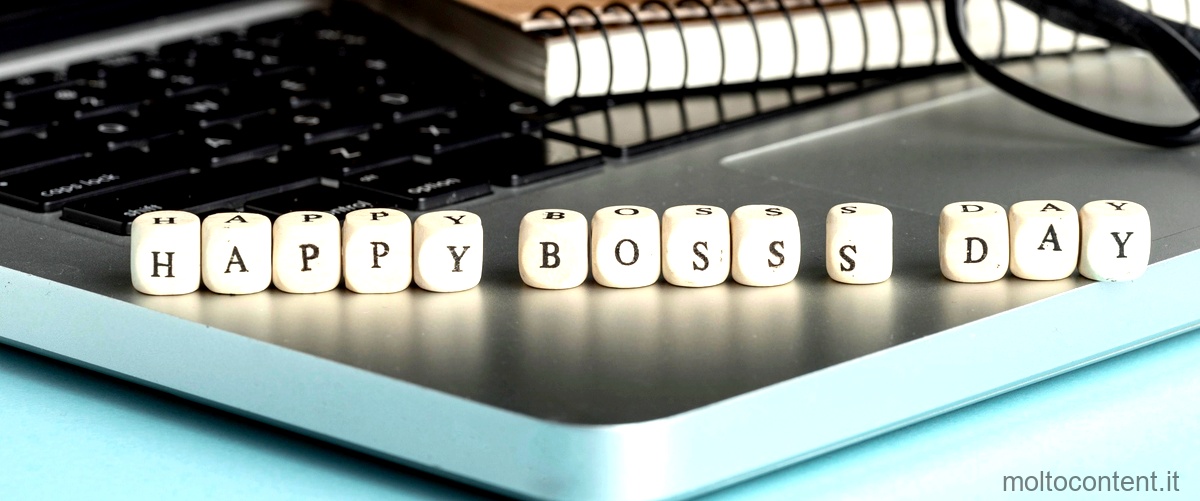
Codice errore 0x80246008 di Windows Update: cause e soluzioni
Il codice di errore 0x80246008 di Windows Update si verifica quando il servizio di Windows Update non è in grado di connettersi al server di aggiornamento o quando ci sono problemi con i file di sistema. Ecco alcune delle cause comuni di questo errore e le relative soluzioni:
- Connessione internet instabile o non funzionante: verifica la tua connessione internet per assicurarti che sia stabile e funzionante correttamente.
- Servizio di Windows Update interrotto o non avviato correttamente: riavvia il servizio di Windows Update aprendo il Prompt dei comandi come amministratore e digitando i comandi “net stop wuauserv” seguito da Invio e “net start wuauserv” seguito da Invio.
- Cache di Windows Update danneggiata: pulisci la cache di Windows Update aprendo il Prompt dei comandi come amministratore e digitando i comandi seguenti uno alla volta, premendo Invio dopo ciascuno di essi:
- net stop wuauserv
- net stop cryptSvc
- net stop bits
- net stop msiserver
- ren C:WindowsSoftwareDistribution SoftwareDistribution.old
- ren C:WindowsSystem32catroot2 catroot2.old
- net start wuauserv
- net start cryptSvc
- net start bits
- net start msiserver
- Software antivirus o








